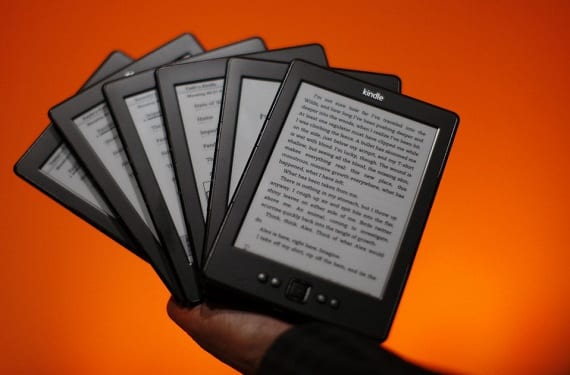
Ik heb lange tijd onderzocht hoe sommige mensen screenshots van hun Kindle maakten en vandaag en bijna bij toeval heb ik de oplossing kunnen vinden, wat ongetwijfeld veel eenvoudiger is dan ik dacht. Gezien hoe nuttig de maak een screenshot van ons Amazon-apparaat Ik heb besloten om deze eenvoudige tutorial te maken.
Daarin zal ik proberen uit te leggen hoe je een screenshot kunt maken in een van de Kindle-apparaten snel en gemakkelijk.
Allereerst is het belangrijk om te zeggen dat elke schermafbeelding die we op een van de Amazon-apparaten maken, wordt opgeslagen in de map "Documenten".
Screenshot op Kindle 3 (Kindle-toetsenbord)
Als je een Kindle 3 hebt, moet je dat gewoon doen houd de Alt + Shift + G-toetsen ingedrukt om een schermafbeelding te maken.
Screenshot op Kindle 4
Op het apparaat ontsteken 4 Om een screenshot te maken, moeten we de toetsenbordknop en de menuknop een korte tijd ingedrukt houden totdat we een soort flits op het scherm zien, wat betekent dat de opname succesvol is gemaakt.
Screenshot op KindleTouch
Misschien de manier om een screenshot te maken in onze Kindle Touch Het is een van de meest gecompliceerde en is dat we op de Start- of Home-knop moeten drukken en vervolgens het scherm moeten aanraken terwijl we de startknop ongeveer twee seconden ingedrukt houden. We zullen geen lichtsignaal of van welke aard dan ook zien om te weten dat de opname met succes is gemaakt, maar we zullen een dergelijk succes moeten controleren in de hoofdmap van onze Kindle waar de schermafbeelding moet worden opgeslagen.
Screenshot op Kindle PaperWhite
Zonder twijfel met de komst van de nieuwe Kindle, de Kindle PaperWhite die we in deze hoek al diepgaand hebben geanalyseerd de manier om een screenshot te maken is veel verbeterd en het is enorm eenvoudig geworden.
Om deze schermafbeelding te maken, hoeven we alleen tegelijkertijd in de rechterbovenhoek en in de linkerbenedenhoek te drukken. Het scherm zou moeten knipperen om de opname te laten slagen.
Meer informatie - Kindle Paperwhite, Amazon's verlichte e-reader
Bron - softonic.com
Ik dacht dat je dat niet kon op de Kindle Touch. Hartelijk dank voor de tip. Fijne vakantie. Groeten.
Jij ook fijne feestdagen. Al het beste!!
Ik had geen idee wat ik moest doen, bedankt!
Ik wilde het 5 sterren geven, maar het is me niet gelukt ... .sorry.